Finder je s Macom od prvog dana, daleke 1984. Ali to što je stara, ne znači da nema neke nove trikove. Jeste li, na primjer, znali da možete dodati traku puta na dno prozora kako biste prikazali putanju trenutne mape na vašem Macu? Ili da možete dodati statusnu traku na isto mjesto kako biste uvijek znali koliko je vaš pogon pun? Ili da možete dodati trajno okno za pregled s desne strane prozora Finder, čak i u prikazima ikona i popisa?
Hajdemo pogledati i vidjeti što još možete učiniti.
Finder -ov fantastičan izbornik View
Većina onoga što ćemo danas pokriti može se pronaći u izborniku Finder's View koji vam, kako biste očekivali, omogućuje odabir onoga što vidite u prozoru Finder.
Prikaži traku s karticama ⇧⌘T

Fotografija: Cult of Mac
Traka kartica osnovni je element preglednika i već je nekoliko godina dostupna u Finderu. Traka će se automatski prikazivati svaki put kada otvorite novu karticu pomoću ⌘T, ali možete izabrati da se trajno prikazuje na vrhu prozora sa ⇧⌘T. U oba slučaja, krajnje desno dobit ćete i gumb plus za dodavanje novih kartica.
Prikaži traku putanje ⌥⌘P

Fotografija: Cult of Mac
Poput Hansel i Greteline mrvice, Path Bar .P pokazuje vam točno kako ste morali biti tamo gdje se nalazite u hijerarhiji mapa vašeg pogona. Pokazat će vam nešto poput MacHD> Dokumenti> Posao, a možete kliknuti na bilo koju od tih lokacija da biste ih otvorili. Ako dvaput pritisnete datoteku ili aplikaciju na traci puta, otvorit će se. Ako dvaput pritisnete mapu (osim trenutne), otvorit će se u trenutnom prozoru.
I ako ti Opcija-dvaput kliknite mapu, otvorit će se u novom prozoru, zamijenivši trenutni. Ako ti Naredbom dvaput kliknite mapu, otvorit će se na novoj kartici u trenutnom prozoru. I ako ti desnom tipkom miša ili tipkom Control pritisnite mapu ili datoteku, dobivate kontekstualni izbornik s opcijom.
Prikaži statusnu traku ⌘/

Fotografija: Cult of Mac
Traka statusa zgodna je ako radite s mnogo datoteka. Prikazuje tri podatka: Koliko je prostora dostupno na trenutno odabranom pogonu (unutarnji, vanjski ili iCloud disk); koliko se stavki (datoteka, mapa, aplikacija itd.) nalazi u trenutnom prozoru; i koliko je od tih stavki trenutno odabrano.
Prikaži bočnu traku ⌥⌘S

Fotografija: Cult of Mac
Bočna traka je vrsta izvornog popisa koji vam omogućuje brz pristup bilo kojoj mapi ili pogonu. Stavke možete dodati ili sakriti na bočnu traku na dva načina. Jedan je samo da ga povučete na bočnu traku i ispustite tamo. Drugi je korištenje Preferencije Finder -a.
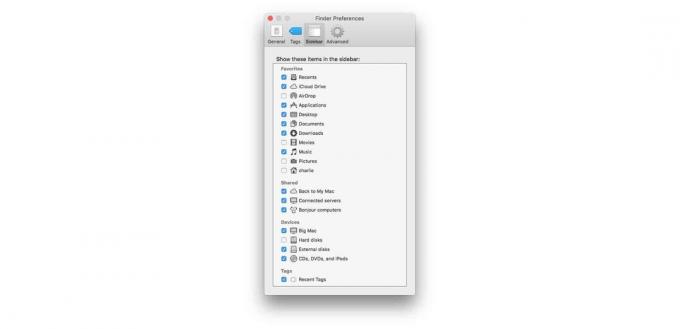
Fotografija: Cult of Mac
Samo označite okvire da biste dodali stavke na bočnu traku (ili ih uklonili).
Prikaži pregled. Str

Show Preview već godinama postoji u Finderu, no u prvim godinama bio je dostupan samo u prikazu Finder's Column. Danas se može koristiti u bilo kojem od tri prikaza: stupac, ikona i popis. Aktivirajte ga prečicom ⇧⌘P.
Prikaz Alatne trake ⌥⌘T
Alatna traka glavna je traka na vrhu svakog prozora Finder -a i obično ćete je htjeti vidjeti uvijek. Ovaj je prečac tada najkorisniji za otvaranje preuzete mape ili slike diska koja je prema zadanim postavkama običan prozor bez bočne trake ili alatne trake. U tom slučaju (obično kada preuzimate aplikaciju koju želite povući u mapu Applications) možete jednostavno pritisnuti ⌥⌘T I također .S (prikaži bočnu traku), i spremni ste.
Finder je prepun zgodnih trikova poput ovog, koji vam omogućuju da ga prilagodite kako biste postigli savršenu ravnotežu između čistog minimalizma i funkcionalnosti/mogućnosti.


